|
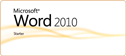
Om dette site
Elektronisk tilmelding
Læsevejledning
Hjælp og Søgning
Brugerfladen og tilpasning
Filtyper, filformat og skabelon
Vis formateringssymboler
Formatering, typografi og layout
Tekstombrydning
Forsendelser
Tabel
Grafik
Hurtige dele
Dispositionsvisning
Stort dokument med referencer
Formularer
Indsæt objekt - kæde til fil
Kommentarer og rettelser
Makro
Opgaver
Materialer
Forsiden
|
Disponer din tekst
I denne øvelse lærer du den professionelle måde at starte en skriftlig
formidling. Her er der primært fokus på indholdet og sekundært på
dokumentets layout.
Desuden får du endnu en gang bekræftet nytten af typografier.
|
|
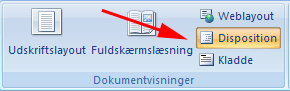 |
|
Herved vises dokumentet som en lidt underlig "punktopstilling". Hvert
afsnit er markeret med en grå cirkel
|
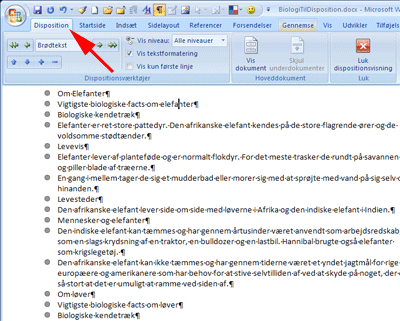 |
|
Fanen Disposition indeholder en række nyttige kommandoer |
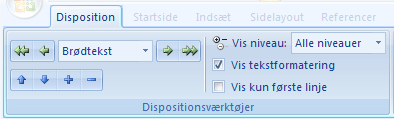 |
|
Herved får 1. afsnit typografien Overskrift 1 |
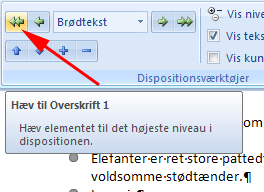 |
|
Herved får 2. afsnit typografien Overskrift 2
Herved får 3. afsnit typografien Overskrift 3 |
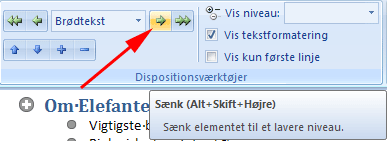 |
|
Bemærk at teksten vises i niveauer.
Overskrift 1 er 1. niveau og brødtekst er det laveste niveau. |
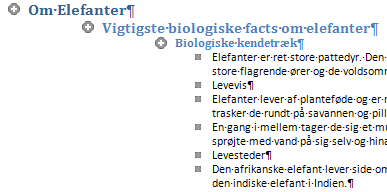 |
|
Herved får 5. afsnit typografien Overskrift 2 |
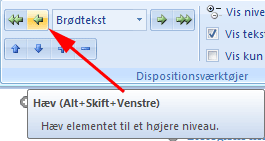 |
|
Fortsæt på samme måde med at hæve og sænke niveauer i hele teksten.
Tip:
|
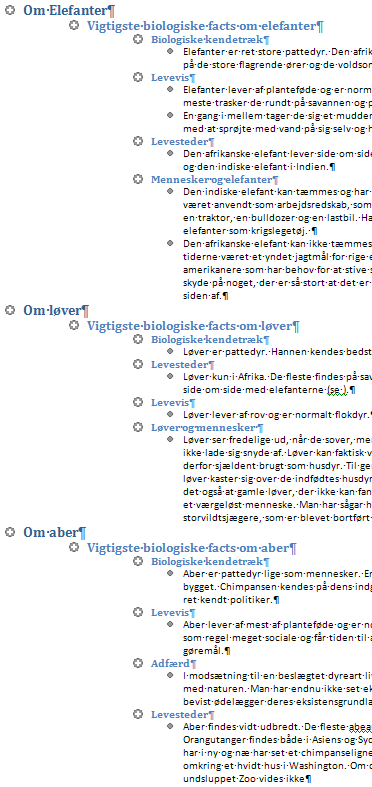 |
|
Her ses teksten med overskrifter og brødtekst. |
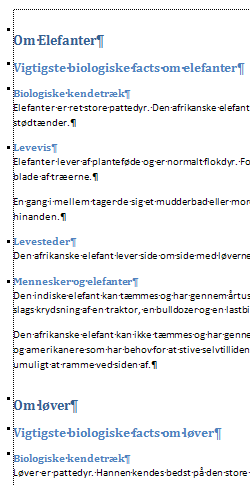
|
|
Nu skal du lære en nem måde at flytte afsnit i dokumentet. |
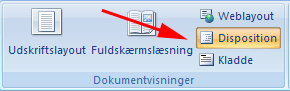 |
|
Herved bliver markøren til en flytte-markør.
Herved markeres alle afsnit under 1. niveau (Overskrift 1) |
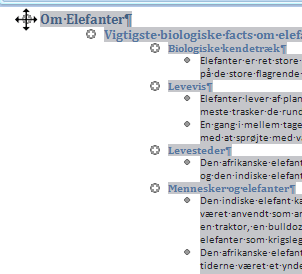 |
|
Herved anbringes kapitlet Om elefanter efter kapitlet Om
løver.
|
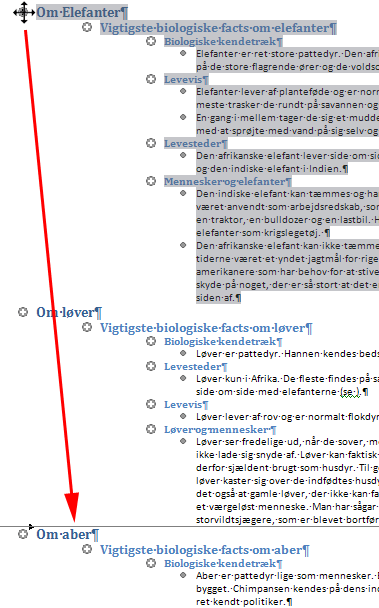 |
-
Skriv et afsnit
Levesteder (1)
-
Skriv et afsnit Aber
lever både i Afrika, Sydamerika, på Gibraltar og i Asien (2)
-
Tryk Sænk
til brødtekst (3)
|
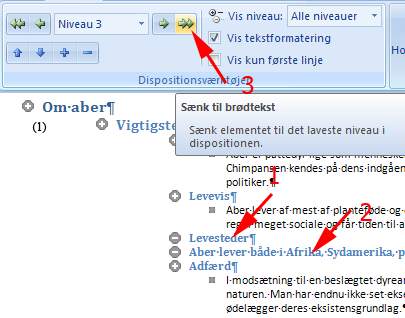 |
|
Herved skjules brødteksten og du får godt overblik over dokumentets
disposition.
Nu skal du bytte om på Levesteder og Levevis i alle
kapitler |
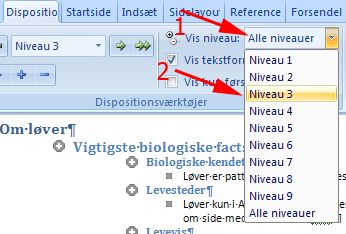 |
|
Herved får ombyttes Levesteder og Levevis
-
Tryk
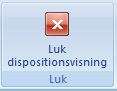
|
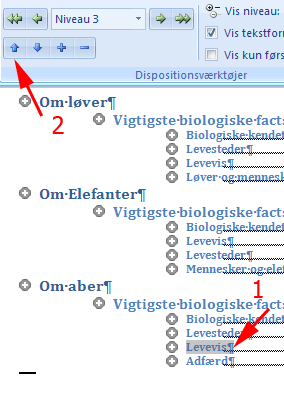 |
|
Herved åbnes typografiruden og du ser at det kun er typografien
Normal, der er i brug.
Typografiruden skal opdateres.
|
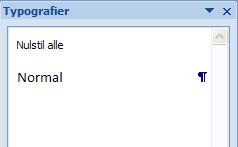 |
-
Anbring markøren i
brødteksten
-
Tryk fold-ud-pil
ved Normal
-
Vælg Opdater Normal, så det
svarer til markeringen
|
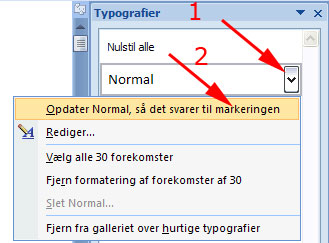 |
|
Nu ses alle aktive typografier i dokumentet. |
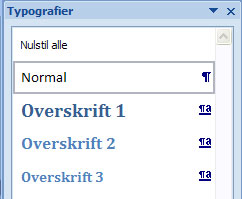 |
Disponer stoffet i Navigationsruden
|
|
|
|
|
|
|
|
|
|
Øvelse
-
Åbn Pc.docx i
dispositionsvisning. Denne tekst er skrevet af et forvirret menneske, så
afsnittene står "hultertilbulter".
-
Disponer teksten i 4 overskriftsniveauer og brødtekst.
-
Flyt overskrifter op eller ned så dispositionen bliver
logisk
-
Flyt afsnit op eller ned så teksten kommer til at stå i en
fornuftig rækkefølge
-
Gem dokumentet - du får måske brug for det i en senere
øvelse
Hent evt. et løsningsforslag her:
Pc_disponeret.docx
[Op] [Ret]
|